Inhoudsopgave
Snel DGM
Opdracht: QDGM
Beschrijving
Het raam Snel DGM is het centrale schakelpunt voor alle terreinmodelobjecten en bevat alle basisfuncties van digitale terreinverwerking in de producten GREENXPERT, LANDXPERT, CADXPERT en ETB-CAD. De DTM-objecten in de tekening worden met hun afhankelijkheden in de boomstructuur weergegeven. Hieronder vindt u een kort overzicht van het geselecteerde DTM-object. Indien nodig wordt in het rechter gebied meer informatie over het geselecteerde DTM-object weergegeven (zie hoofdstuk Werkwijze).
DTM-objecten
Allemaal DATAflor CAD-gegenereerde DTM-gegevens (objecten) worden in de tekening opgeslagen en niet in afzonderlijke configuratiebestanden. Dit vereenvoudigt de gegevensback-up en het maken van veiligheidskopieën, aangezien alleen de tekening hoeft te worden gekopieerd.
De volgende afbeelding toont de objecthiërarchie van het DATAflor CAD-terreinmodelobjecten grafisch weergegeven:
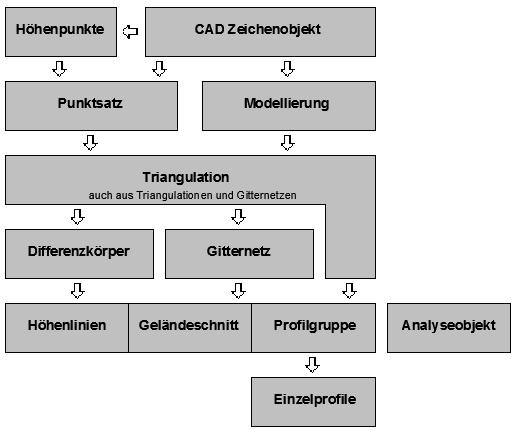
Zowel elevatiepunten als tekenobjecten kunnen als basis voor een terreinmodel worden gebruikt.
De pijlen geven de relatie tussen de objecten weer, dwz welke objecten daarvan kunnen worden afgeleid.
Triangulatie is een speciaal DTM-object, omdat het niet alleen kan worden gemaakt vanuit puntensets en modellering, maar ook vanuit volgende objecten (triangulaties en rasters).
Alle objecten zijn van elkaar afhankelijk. Dit betekent dat als bijvoorbeeld de positie van een punt wordt gewijzigd, alle daarvan afgeleide DTM-objecten automatisch worden bijgewerkt en opnieuw berekend.
Arbeitsweise
Bij het aanmaken van DGM-objecten zijn de afzonderlijke DGM-functies toegankelijk via het menu op de Tabblad Terreinmodel telefoongesprek. De DGM-objecten worden vervolgens in het venster weergegeven Snel DGM vermeld en kunnen daar worden bewerkt. Of je kunt direct aan de slag Snel DGM. Hier worden de functies voor het maken van de DGM-objecten opgeroepen met de rechtermuisknop. De informatie over het geselecteerde object wordt in een apart venster weergegeven als de functie in de Quick DGM is geactiveerd Info wordt aangeroepen in de toolbox.
Via het venster kunt u gebruik maken van alle voordelen van de Quick-DGM:
- Gebruik van bedieningsknoppen voor verschillende functies (bijvoorbeeld om triangulaties te maken:
Ctrl + anders + T). - Tekenobjecten naar de knooppunten in het DTM-overzicht slepen om objecten zoals triangulaties en modellering direct te maken.
- Terreinmodelobjecten rechtstreeks naar groepen in de slepen Objectbeheerder.
Voor de Tekenobjecten slepen van de tekening naar het Quick-DTM-venster en voor het verplaatsen / kopiëren van objecten binnen het Quick-DTM-venster is de licentie voor de uitgebreide terreinmodelfuncties vereist.
Functies
Functies in de boomstructuur
Alle beschikbare functies voor het bijbehorende DTM-object worden met de rechtermuisknop weergegeven. De aangeboden functies zijn contextafhankelijk geprogrammeerd en worden daarom alleen geactiveerd wanneer dit gebeurt. In de groepen terrein en Modellering kan worden gebruikt om de terreinmodelobjecten te structureren Nieuwe groepen Maken.
Object icoon: Een dubbelklik op het symbool van het DTM-object opent / toont het informatie naar het geselecteerde DTM-object in het gebied / venster.
zichtbaarheid: Dubbelklik stelt het object in zichtbaar / onzichtbaar. De weergave van de zichtbaarheid in de tekening is onafhankelijk van besturing via lagen. Als objecten onzichtbaar worden geschakeld (bijvoorbeeld een puntrecord dat niet meer nodig is), verhoogt dit de computersnelheid.
Verdere opties worden aangeboden met de rechtermuisknop. Met deze functies kunnen individuele boomsecties eenvoudig AAN en UIT worden geschakeld zonder dat dit voor alle individuele objecten apart hoeft te gebeuren.
| Isoleer object | Schakelt de zichtbaarheid AAN voor het geselecteerde object en UIT voor alle andere objecten. |
| Isoleer de tak | Schakelt de zichtbaarheid van het geselecteerde object en alle ondergeschikte objecten AAN. De zichtbaarheid van andere objecten is uitgeschakeld. |
| Tak onzichtbaar | Schakelt de zichtbaarheid van het geselecteerde object en alle ondergeschikte objecten UIT. De zichtbaarheid van andere objecten wordt niet gewijzigd. |
| Tak zichtbaar | Schakelt de zichtbaarheid van het geselecteerde object en alle ondergeschikte objecten AAN. De zichtbaarheid van andere objecten wordt niet gewijzigd. |
bevestiging: Dubbelklik vergrendelt / ontgrendelt het object. Met de rechtermuisknop worden meer opties aangeboden. Met de fixatie kan de berekening van objecten (de objectafhankelijkheid) worden onderbroken. Wijzigingen aan basisobjecten hebben geen invloed meer op de vaste objecten. Dit kan de verwerkingssnelheid aanzienlijk verhogen. Nadat een fixatie is verwijderd, moeten het object en alle afhankelijke DTM-objecten ook beschikken Herberekenen bijgewerkt.
Voorbeeld: voor een triangulatie worden uitgebreide contourlijnen berekend, die vervolgens worden gefixeerd. Als de triangulatie wordt gewijzigd, worden de contourlijnen niet opnieuw berekend. Dit kan aan het einde van de bewerking gecontroleerd worden uitgevoerd.
Naar De knoop openen en sluiten u kunt ook de volgende toetsen gebruiken:
| + | opent het geselecteerde knooppunt |
| Ctrl & + | opent de geselecteerde en alle ondergeschikte knooppunten |
| - | sluit het geselecteerde knooppunt |
Functies in de toolbox
Verdere functies uit de toolbox zijn te vinden in de volgende onderwerpen:
configuratie
Met behulp van de configuratie kunnen eigenschappen (bijv. Kleur-, laag- en lay-outinstellingen) voor de DTM-objecten worden voorgedefinieerd.
De instellingen binnen de configuratie komen overeen met die in het informatievenster. Meer informatie over de mogelijkheden binnen de configuratie vindt u in de help bij de betreffende DTM-objecten.
De volgende objecten verschillen van de weergave van de DTM-objecten in het informatievenster:
modellering
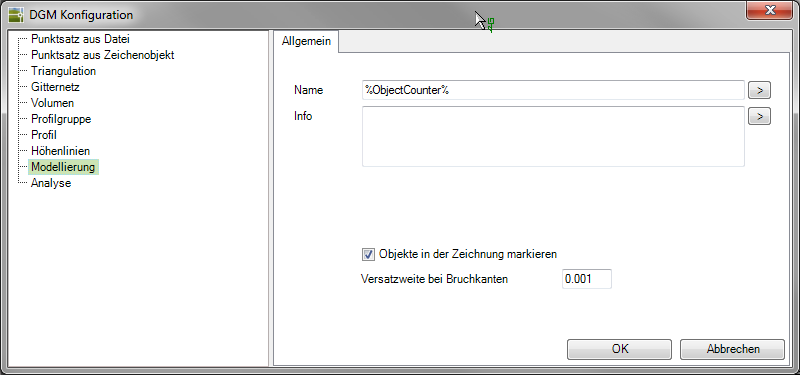
De optie Offset breedte bij breeklijnen specificeert de afstand tussen de beperkte rand en de grensrand.
Analyse
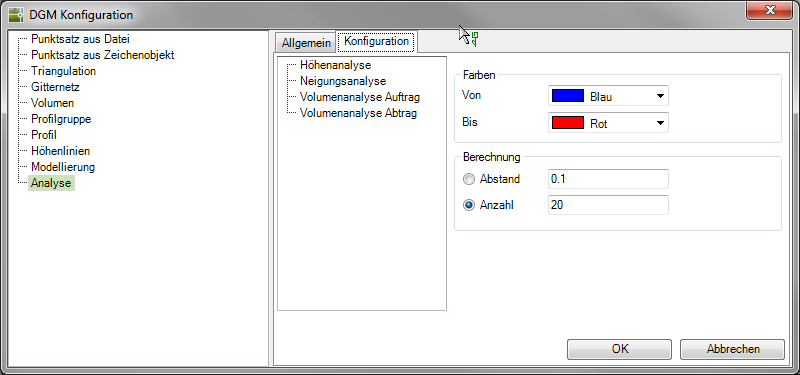
Het kleurbereik kan voor elke analyse worden gespecificeerd met twee kleuren. Voor de Berekening er zijn twee opties beschikbaar.
Met de optie afstand er wordt een interval ingesteld op basis waarvan de kleurgradatie wordt uitgevoerd. Als de afstand = 1, wordt elke 1 meter / graad een nieuwe kleurwaarde gebruikt. De respectievelijke tussenkleur wordt geïnterpoleerd vanuit de kleurentabel.
Met de optie nummer het waardebereik van de berekeningsbasis (bijv. laagste en hoogste punt van een triangulatie) wordt gedeeld door het gespecificeerde getal.
Laagstructuur
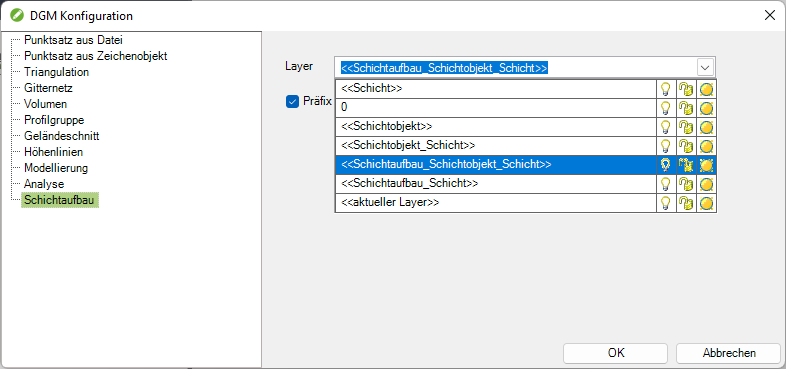
Geef hier aan op welke Verschillende Lagen de laagstructuren moeten standaard worden gemaakt. Variabelen worden gebruikt om de lagenstructuur te gebruiken. Daarnaast kun je Voorvoegsel gebruiken voor namen, zodat de gecreëerde laagstructuren (triangulaties) gemakkelijker terug te vinden zijn in de structuur van de Quick DTM.
De hier gemaakte instellingen worden dan standaard gebruikt in het dialoogvenster Laagstructuur weergegeven.
De configuratiebestanden worden opgeslagen in de gebruikersdirectory van DATAflor CAD opgeslagen.

